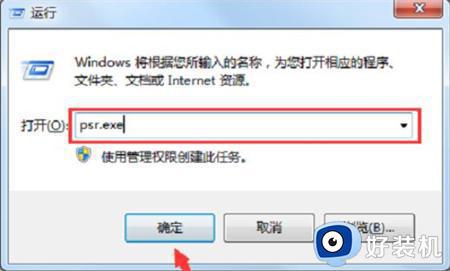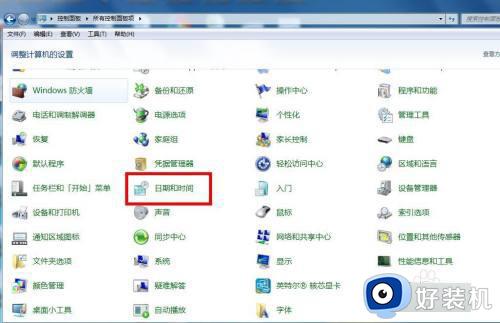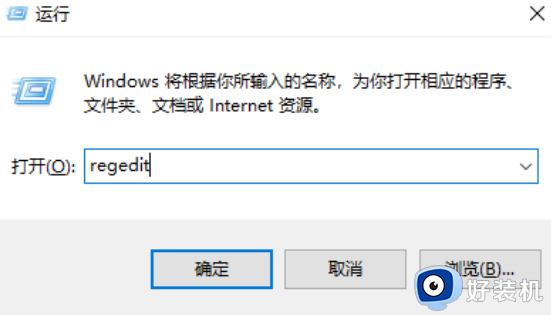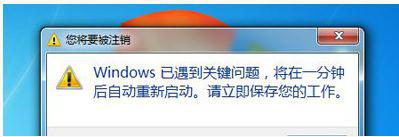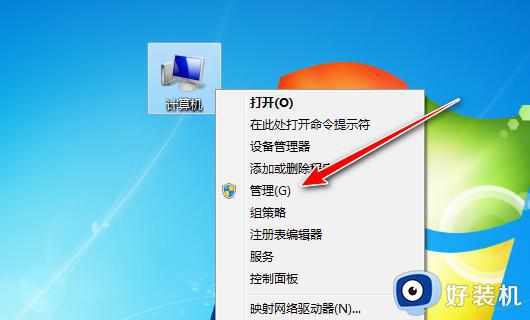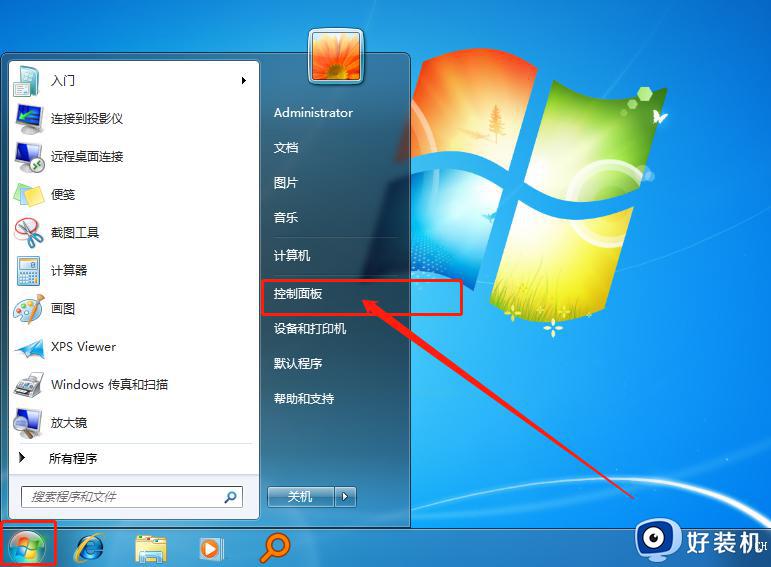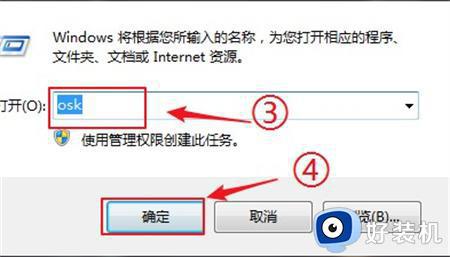怎样打开win7自带的时钟工具 自带时钟工具win7打开的方式
时间:2022-12-13 15:17:00作者:qin
在win7专业版电脑中我们可以根据操作需求添加不同的小工具,有些用户想要添加时钟小工具,但是不知道如何去添加,首先我们需要打开win7电脑的控制面板,点击时钟、语言和区域选项,即可点击添加时钟小工具了,以下就是自带时钟工具win7打开的方式介绍,添加完时钟后我们可以自由设置时钟的样式。
具体方法如下:
1、启动电脑,进入其桌面;

2、在桌面上任意一个地方按鼠标右键,打开一个快捷菜单;

3、在快捷菜单中点击小工具;

4、打开一个工具箱;

5、在工具箱中找到双击时钟;

6、时钟就显示在电脑屏幕的右上角了;

7、我们还可以根据自己的喜好设置时钟的样式;

8、当我们不再需要它时,可以按右上角的关闭按钮将时钟关闭。

以上就是小编为您带来的关于自带时钟工具win7打开的方式的全部内容,跟着上面的步骤一步步来进行操作吧,想要更过多资讯请关注好装机。